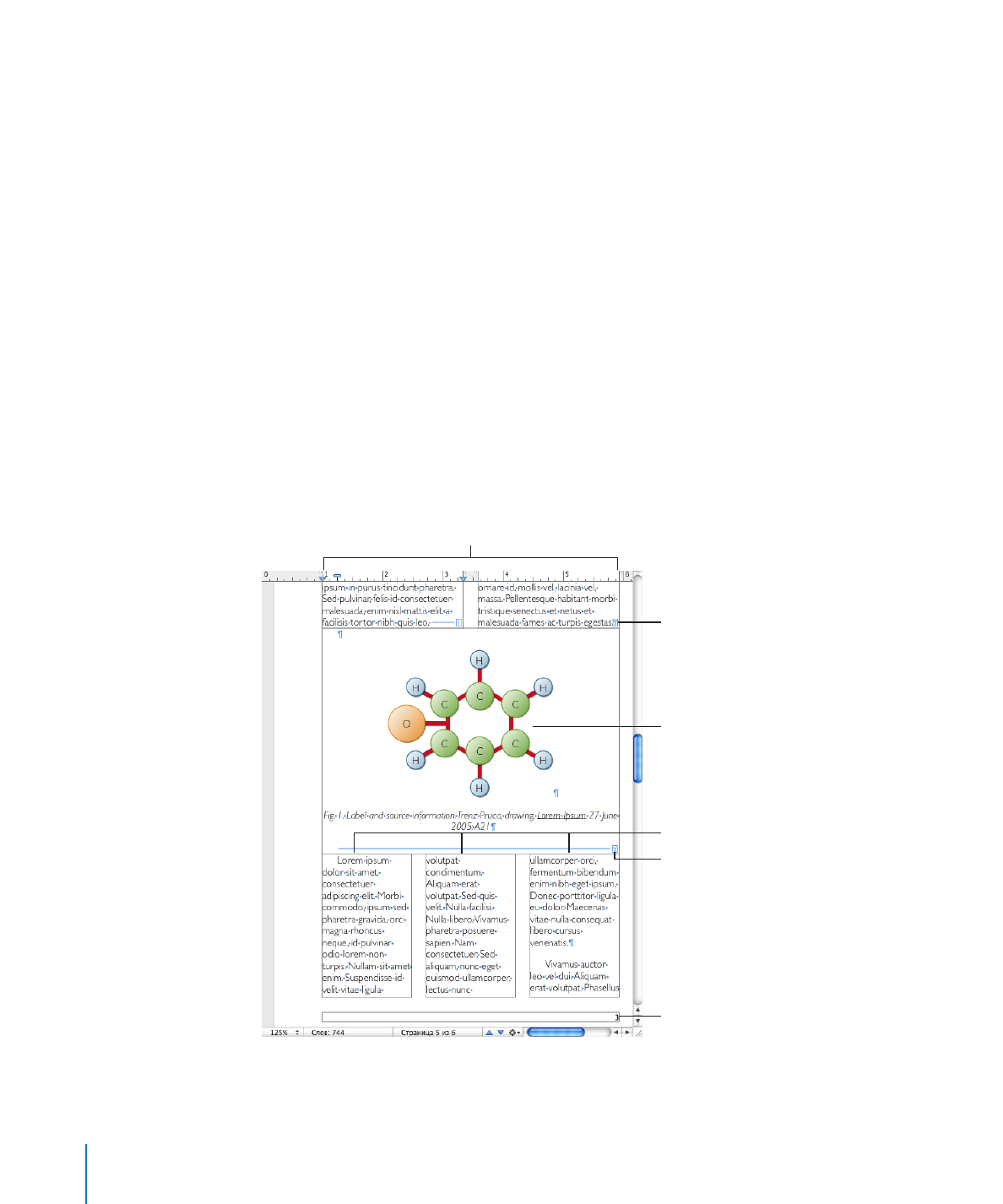
Режим «Макет»
В режиме «Макет» Вы можете увидеть контуры различных областей текста, включая
верхние и нижние колонтитулы, колонки, текстовые блоки и тело документа
(основная область текста в документе).
В режиме «Макет» становятся видны линейки документа и направляющие линии.
В Pages отображается также линейка документа, которая содержит элементы
управления форматированием текста, если отображается макет документа.
Как показать или скрыть макет документа
Нажмите «Вид» на панели инструментов и выберите «Показать макет» или «Скрыть
m
макет».
В примере ниже видно, что макет страницы включает в себя две колонки в верхней
части, два разрыва макета и затем три колонки, плавающее изображение и поле
нижнего колонтитула.
Две колонки
Разрыв
макета
Нижний
колонтитул
Разрыв
макета
Плавающее
изображение
Три колонки
20
Глава 1
Инструменты и методы Pages
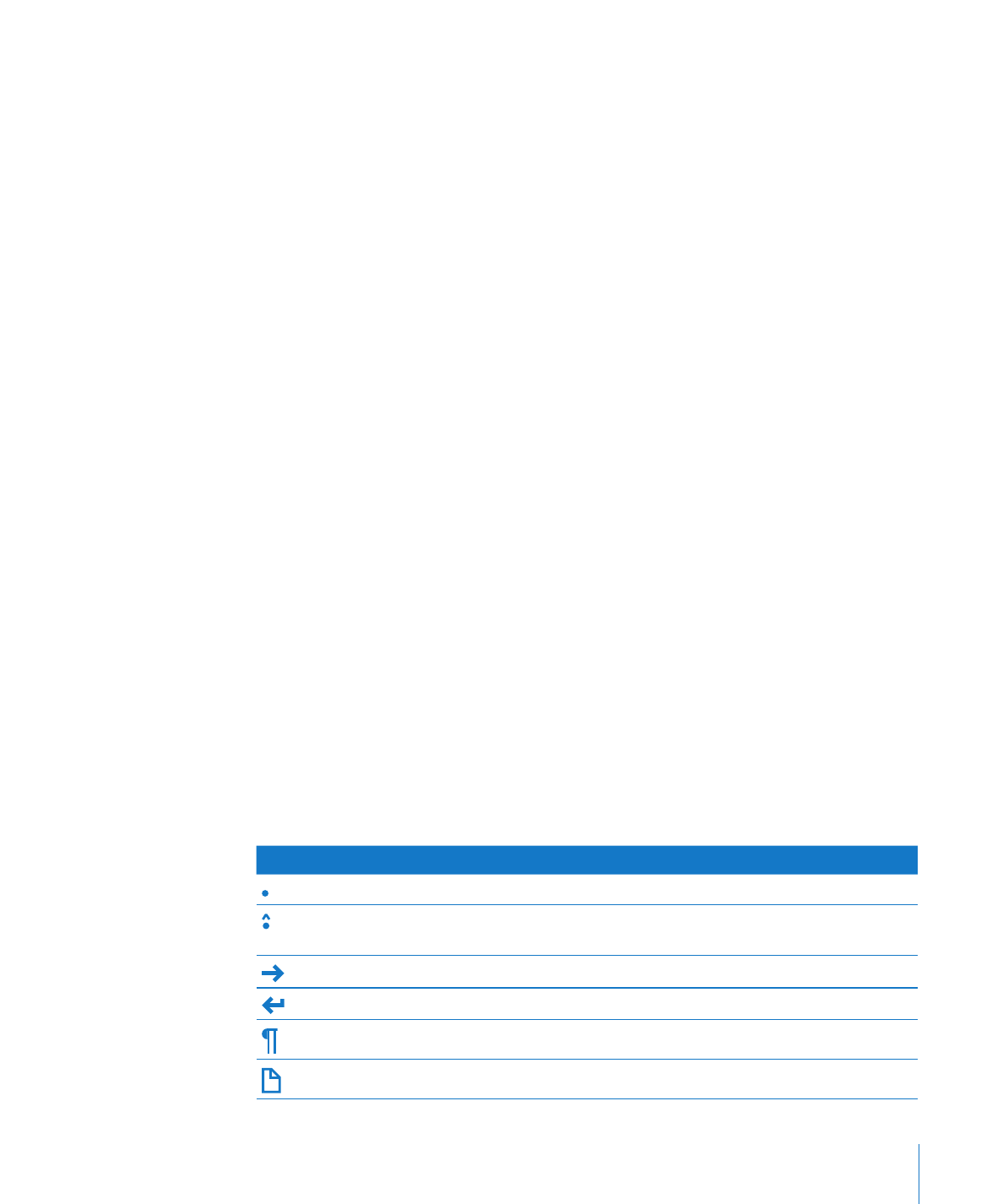
Глава 1
Инструменты и методы Pages
21
Макет представляет собой часть документа, в которой определяются поля макета
и колонки. Как показано в примере выше, можно помещать несколько макетов
на одной странице. Символ разрыва макета заканчивает один макет и начинает
новый, который может содержать другое число колонок. Подробнее см. пункт
«Использование макетов» на стр. 53.
В примере выше показано плавающее изображение. Плавающее изображение
остается на своем месте на странице, если Вы не переместите его на новое место.
Если в Инспекторе обтеканий установлен флажок «Объект – новая строка», текст
обтекает плавающее изображение по мере ввода. Есть и другой вид изображения:
встроенное изображение. Связанное с текстом изображение встроено в текст.
Связанное с текстом изображение перемещается вместе с окружающим его
текстом. Подробнее о размещении в документе плавающих или связанных
с текстом изображениях см. пункт «Работа с изображениями» на стр. 157.